Mặc dù Apple cung cấp kết nối di động tùy chọn với iPad, hầu hết người dùng chỉ chọn kiểu máy chỉ có Wi-Fi. Nếu không có Internet, bạn sẽ không tận dụng được iPad của mình. Bạn có thể nhận thấy iPad của mình được kết nối với mạng Wi-Fi nhưng bạn không thể duyệt hoặc không nhận được bất kỳ thông báo ứng dụng nào. May mắn thay, bạn có thể sửa chữa điều đó. Dưới đây là các cách khắc phục sự cố iPad được kết nối với Wi-Fi nhưng không gặp sự cố Internet.
Bạn luôn có thể kết nối iPad với điểm phát sóng của điện thoại để sử dụng Internet. Nhưng tất cả chúng ta đều biết rằng tốc độ internet sẽ kém hơn so với những gì bạn nhận được thông qua một bộ định tuyến chuyên dụng tại nhà hoặc văn phòng. Hãy cùng nhau khắc phục sự cố Wi-Fi trên iPad.
1. Kiểm tra Bộ định tuyến Wi-Fi
Trước khi áp dụng bất kỳ thủ thuật khắc phục sự cố nào cho iPad, trước tiên bạn nên kiểm tra bộ định tuyến đã cài đặt. Bạn có thể sử dụng điện thoại hoặc máy tính xách tay của mình và kết nối với cùng một kết nối Wi-Fi. Nếu bạn gặp phải sự cố kết nối Internet giống nhau trên tất cả các thiết bị được kết nối thì sự cố không liên quan đến iPad. Bộ định tuyến của bạn là thủ phạm chính ở đây. Bạn có thể tạm thời tắt bộ định tuyến và bật lại.
Bạn cũng có thể cài đặt các bản cập nhật chương trình cơ sở đang chờ xử lý trên bộ định tuyến của bạn và thử sử dụng iPad trên kết nối Wi-Fi.
2. Kiểm tra Hạn ngạch Internet Khả dụng
Mặc dù hầu hết các nhà cung cấp băng thông rộng cung cấp Internet không giới hạn cho các gói đắt tiền, bạn có thể đã chọn các gói khác với dữ liệu internet hạn chế. Với dịch vụ phát trực tuyến 4K, trò chơi lớn và tải lên dữ liệu liên tục, không khó để hết dữ liệu Internet.
Bạn cần kiểm tra dữ liệu Wi-Fi còn lại trong gói của mình. Nếu bạn thực sự hết dữ liệu ở đây, iPad của bạn sẽ luôn kết nối với Wi-Fi mà không cần bất kỳ kết nối internet nào. Bạn nên mua tiện ích bổ sung với dữ liệu bổ sung hoặc chuyển sang gói không giới hạn cao hơn.
3. Bật hoặc tắt Chế độ trên máy bay
Bật Chế độ trên máy bay sẽ tắt tất cả kết nối mạng trên iPad. Bạn sẽ khởi động lại kết nối mạng trên iPad. Vuốt xuống từ góc trên bên phải và mở menu Trung tâm điều khiển.
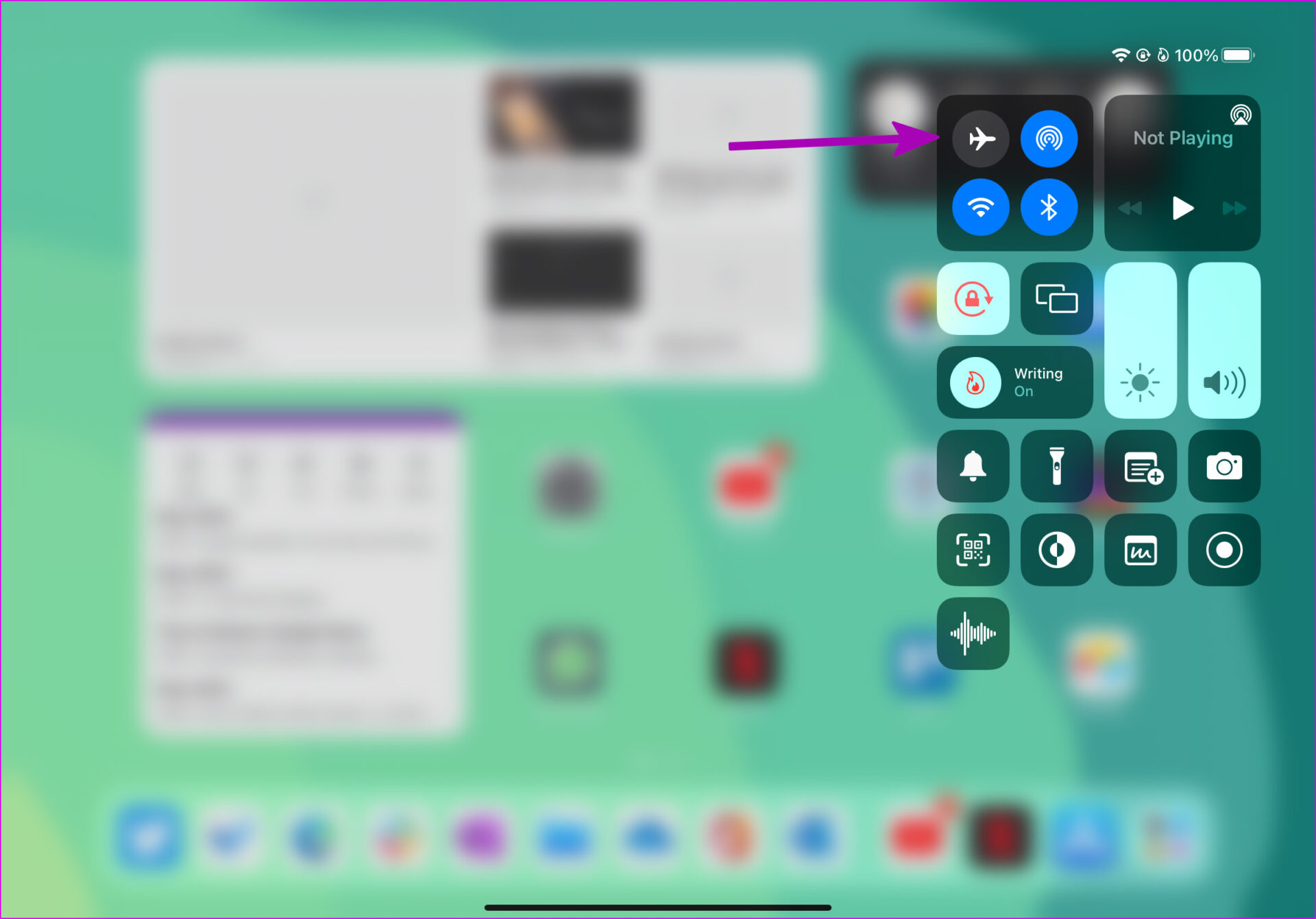
Bật Chế độ trên máy bay và tắt nó sau một hoặc hai phút. Thử kết nối với cùng một kết nối Wi-Fi và kiểm tra xem internet có hoạt động hay không. Nếu không, hãy đọc và áp dụng các thủ thuật khắc phục sự cố khác.
4. Kết nối lại mạng Wi-Fi
Bạn có thể ngắt kết nối mạng Wi-Fi hiện tại và kết nối lại để khắc phục sự cố Wi-Fi. Đây là cách thực hiện.
Bước 1: Mở Cài đặt trên iPad.
Bước 2: Đi tới trình đơn Wi-Fi.
Bước 3: Nhấn vào nút nhỏ’i’bên cạnh tên Wi-Fi.

Bước 4: Chọn Quên Mạng này từ trình đơn sau.

Bước 5: Kết nối với cùng một mạng Wi-Fi.
Sự cố cũng xảy ra khi bạn thay đổi mật khẩu Wi-Fi của mình và quên cập nhật mật khẩu tương tự trên iPad.
5. Tắt VPN
Khi một trong các máy chủ VPN được kết nối gặp sự cố ngừng hoạt động, bạn sẽ gặp sự cố với kết nối Wi-Fi trên iPad. Bạn cần ngắt kết nối dịch vụ VPN trên iPad của mình và thử lại.
Bước 1: Mở menu Cài đặt trên iPad.
Bước 2: Đi tới trình đơn VPN.
Bước 3: Tắt VPN cá nhân từ trình đơn sau.
Ngoài ra, bạn có thể mở Ứng dụng VPN và tắt kết nối.

6. Tắt Chế độ Dữ liệu Thấp
Mặc dù Chế độ Dữ liệu Thấp được thiết kế để giảm mức sử dụng dữ liệu trên iPad, nhưng chức năng này có thể ảnh hưởng đến hoạt động Wi-Fi bình thường trên thiết bị. Bạn sẽ cần tắt Chế độ dữ liệu thấp cho kết nối Wi-Fi.
Bước 1: Mở menu Wi-Fi trong cài đặt iPad (tham khảo thủ thuật ở trên).
Bước 2: Đi tới trình đơn thông tin Wi-Fi bằng cách nhấn vào nút’i’.

Bước 3: Tắt chuyển đổi Chế độ Dữ liệu Thấp từ menu sau.
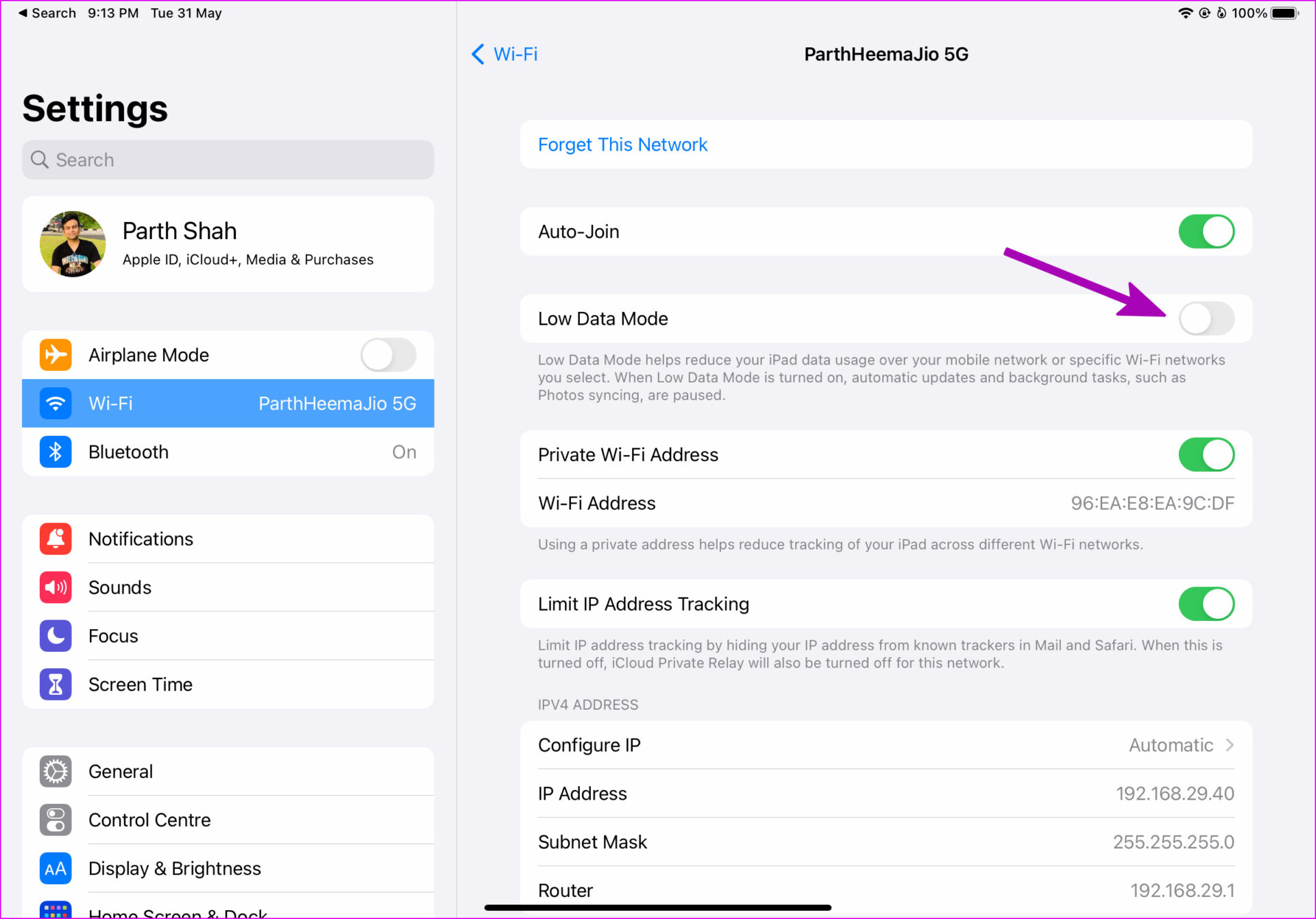
7. Tắt theo dõi địa chỉ IP giới hạn
Bạn có đang gặp sự cố kết nối Wi-Fi trong Safari dành cho iPad không? Sự cố có thể liên quan đến iCloud Private Relay, đang định tuyến lại lưu lượng truy cập qua các máy chủ mang nhãn hiệu Apple. Bạn sẽ cần tắt chuyển đổi Giới hạn Theo dõi địa chỉ IP để tắt Chuyển tiếp riêng tư iCloud cho mạng Wi-Fi.
Bước 1: Mở trình đơn thông tin Wi-Fi trong ứng dụng Cài đặt trên iPad (tham khảo các bước ở trên).
Bước 2: Tắt chuyển đổi Giới hạn Theo dõi Địa chỉ IP.
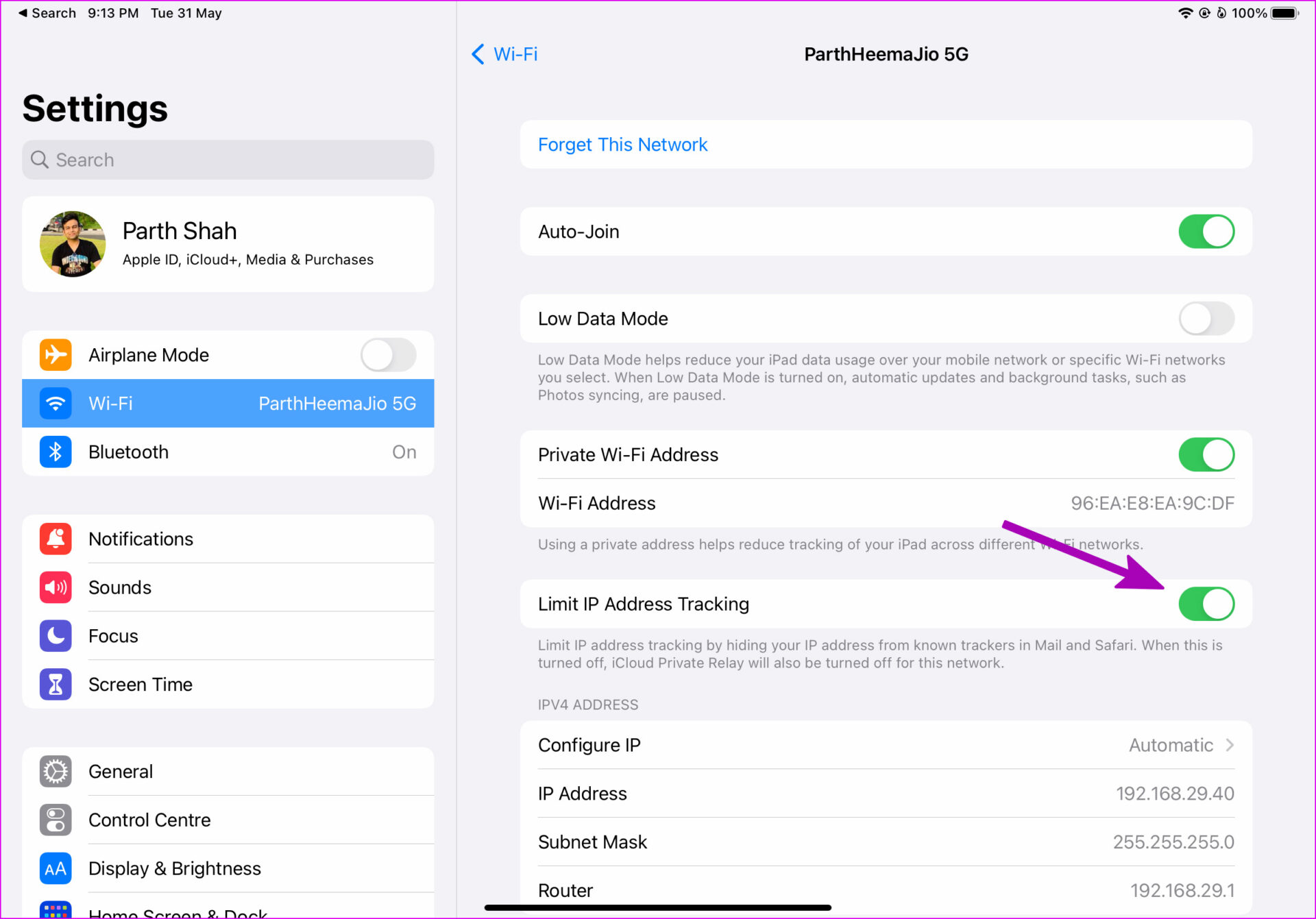
8. Đặt lại cài đặt mạng
Các trục trặc trong cài đặt mạng cũng có thể dẫn đến sự cố với kết nối Internet trên iPad. Bạn cần đặt lại cài đặt mạng trên iPad của mình. Đây là cách thực hiện.
Bước 1: Mở Cài đặt và đi tới trình đơn Chung.
Bước 2: Chọn Chuyển hoặc Đặt lại.
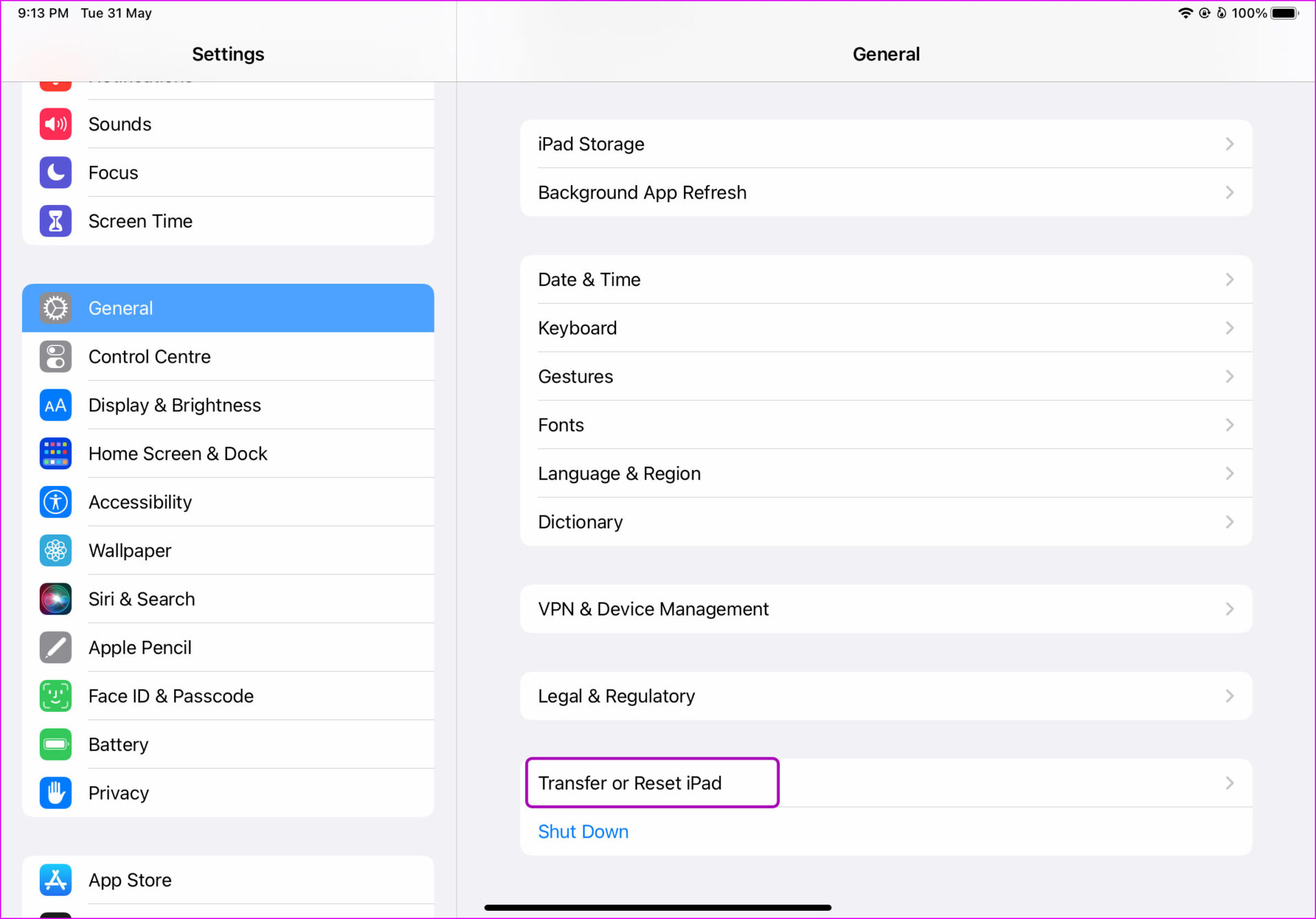
Bước 3: Nhấn vào Đặt lại và chọn Đặt lại cài đặt mạng.
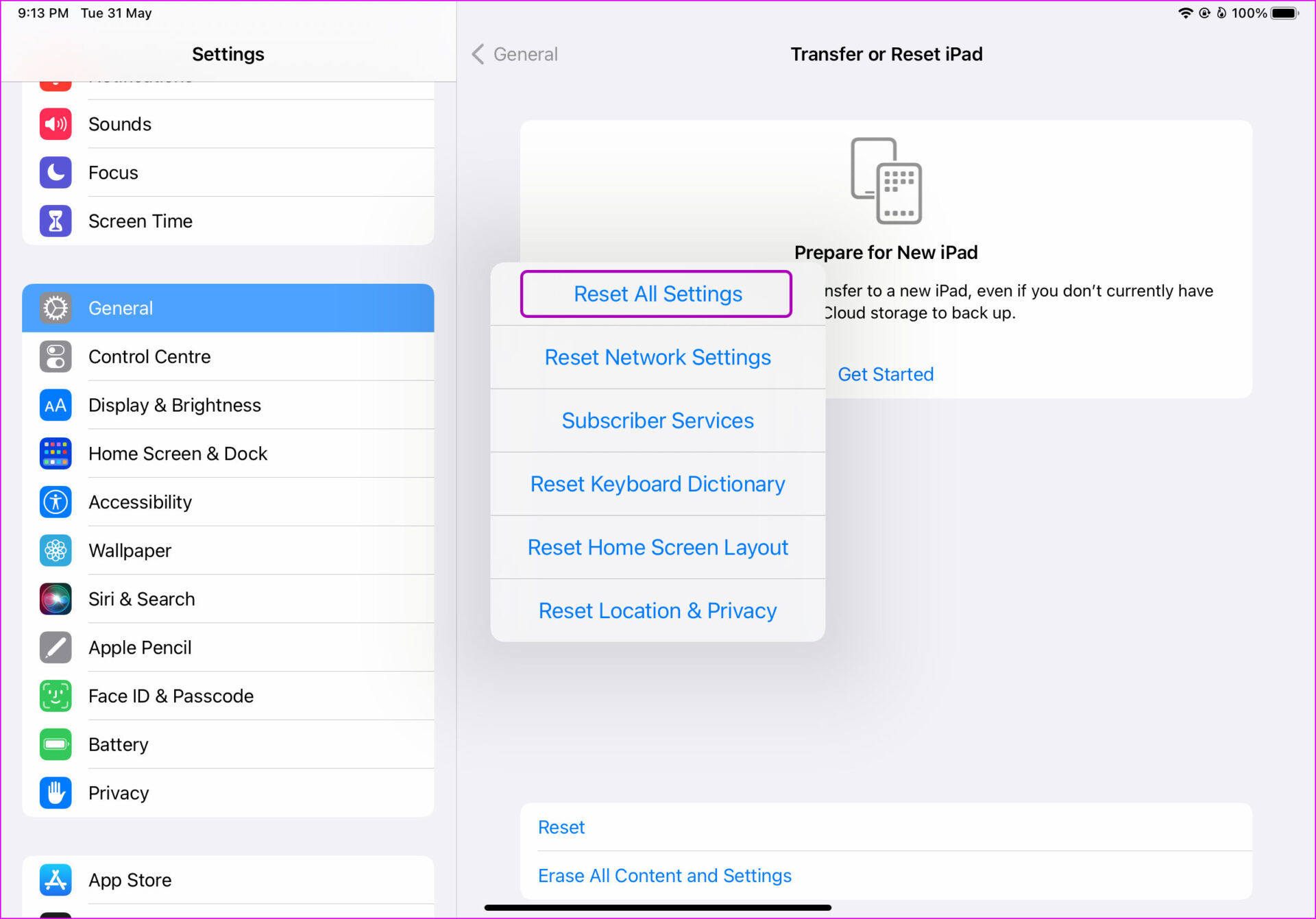
9. Cập nhật iPadOS
Vì bạn không có kết nối Internet trên iPad của mình, bạn không thể tải xuống bản cập nhật iPadOS mới nhất từ menu Cài đặt. Bạn cần kết nối iPad với máy tính, mở iTunes và cài đặt các bản cập nhật hệ điều hành đang chờ xử lý để khắc phục sự cố Wi-Fi.
Khôi phục kết nối Wi-Fi đang hoạt động trên iPad
Wi-Fi đang hoạt động-Kết nối Fi rất quan trọng để hoàn thành một số công việc trên iPad. Kết nối Wi-Fi nhưng bạn không gặp sự cố Internet trên iPad có thể khiến bạn bối rối. Sử dụng các thủ thuật ở trên và khắc phục sự cố ngay lập tức.


